この記事は最終更新日から1年以上が経過しています。
こんにちは。今回はDiscordChatExporterというその名前の通りDiscordのログを出力できるソフトをご紹介します。
インストール
下のサイトにアクセスして、「DiscordChatExporter.zip」というファイルをダウンロード後解凍します。
Releases · Tyrrrz/DiscordChatExporter
Saves Discord chat logs to a file. Contribute to Tyrrrz/DiscordChatExporter development by creating an account on GitHub...
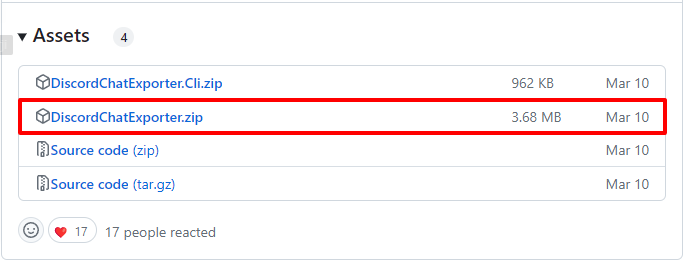
インストール(ダウンロード)はこれで終わりです。「DiscordChatExporter.exe」というファイルが実行ファイルなのでソフトを起動する時はこのファイルを開いてください。
事前準備
ログを出力する前にトークンと言う鍵、パスワードのようなものを手に入れないとログの出力ができません。なお、トークンは先程も言ったようにパスワードと同等のものなので絶対にトークンは他人に教えないようにしてください。
- Discordを開いた状態で「Ctrl+Shift+i」を押す
- デベロッパーツールが開かれるので「Network」というタブを選択する
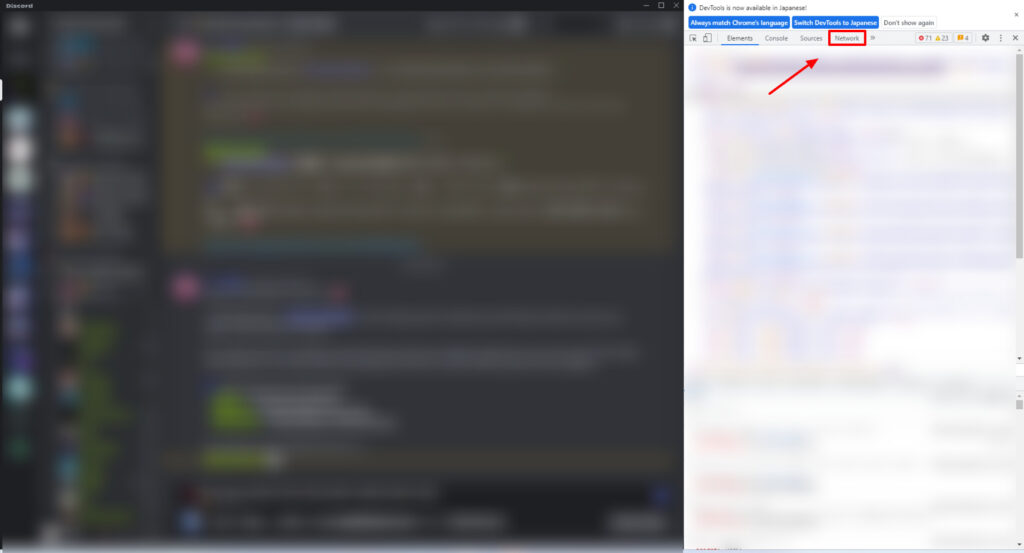
- 「Fetch/XHR」というフィルターを選択する
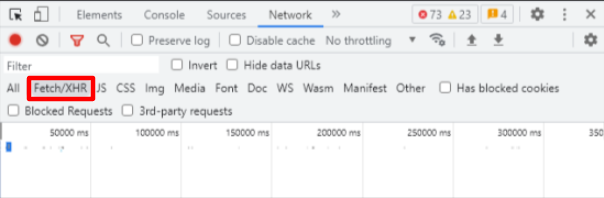
- 一度今開いてるのとは別のチャンネルやサーバーを開く(データの再読み込みが行われます)
- 「Name」とあるところから適当な項目を選び、Headerをスクロールして「Request Headers」の部分へ行く
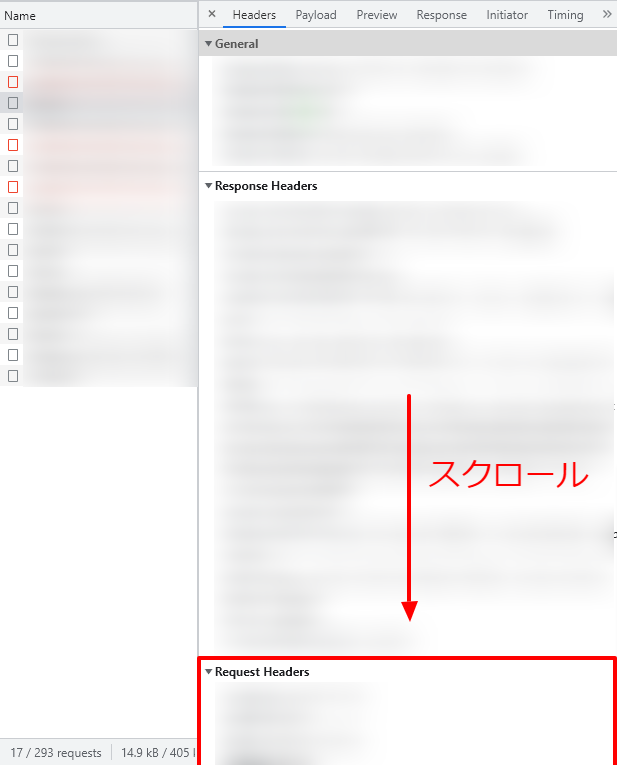
- authorizationの部分の文字列をコピーする。これがトークンです。
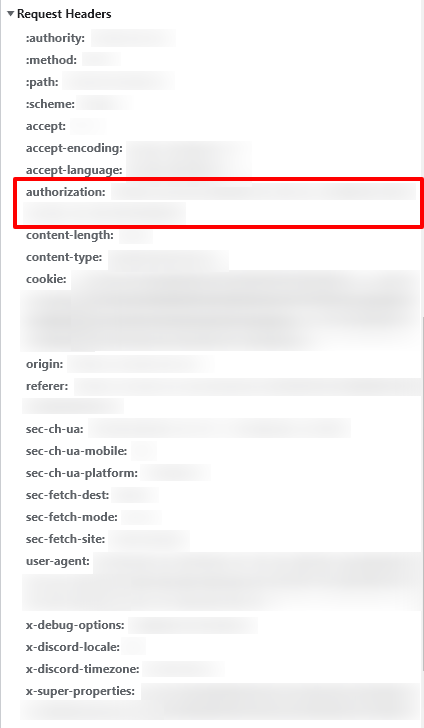
- DiscordChatExporterを開いて上の鍵アイコンがある枠にトークンを入れて「→」を押す
ログの出力
いよいよログの出力です!Discordと同じようにサーバーやカテゴリ、チャンネルが表示されるので出力したいチャンネルを選択してください。Shiftで複数選択、Ctrl+Aでサーバー内のチャンネル全選択も可能です。
選択すると右下に黄色いダウンロードボタンが出るので押してください。ポップアップが出てくるので左下の「MORE」を押すと以下のようなオプションが表示されます。
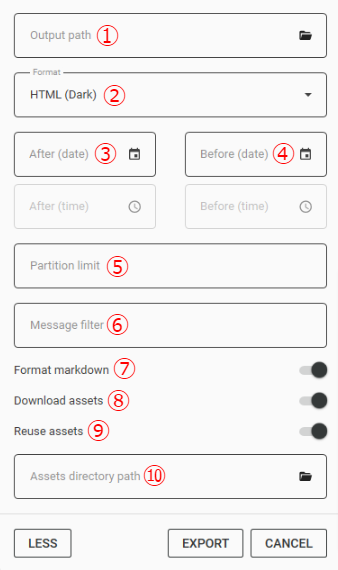
- 出力先
- 出力形式(HTMLかJSON、TXTがおすすめ)
- 日時フィルター
- 日時フィルター
- 1つのファイルに何メッセージ数まで保存するか(ファイル分割の設定)
- 特定のユーザー等でフィルターをかけれる
- 詳細は分からないがおそらくHTML出力の際にメンションや返信等に対応させるかどうか
- 写真や動画、ファイルなどをダウンロードするか
- 過去にダウンロードしたファイル等を再利用するかどうか
- ログとは別でファイルの保存先
これらを選択してExportを押せば出力開始です。
最後に
Discordではログ出力が公式で対応してないのでありがたいソフトですよね。ただログを保存しすぎると結構容量取るので注意です!
必要な分だけ保存するのをおすすめします。
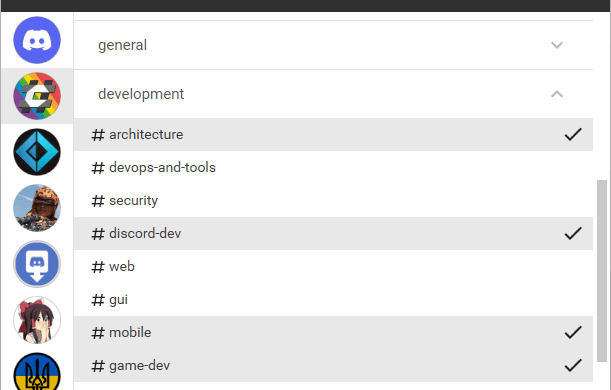
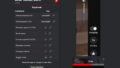

コメント